विज्ञापन
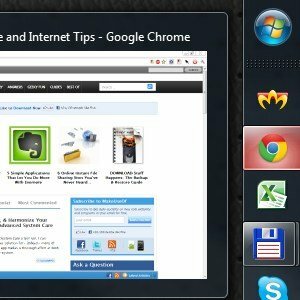 विंडोज 7 टास्कबार दिखने में काफी आकर्षक है, लेकिन यह कार्यक्षमता के मामले में एक दीवार भी पैक करता है। ज़रूर, कोई भी व्यक्ति किसी एप्लिकेशन के आइकन पर क्लिक करके उसे सक्रिय कर सकता है। लेकिन क्या आप जानते हैं कि जब आप मिडिल-क्लिक करते हैं तो क्या होता है? क्या आप जानते हैं कि किसी एप्लिकेशन को उसके टास्कबार आइकन से एक व्यवस्थापक के रूप में चलाने का एक तरीका है? यह देखने के लिए पढ़ें कि कैसे!
विंडोज 7 टास्कबार दिखने में काफी आकर्षक है, लेकिन यह कार्यक्षमता के मामले में एक दीवार भी पैक करता है। ज़रूर, कोई भी व्यक्ति किसी एप्लिकेशन के आइकन पर क्लिक करके उसे सक्रिय कर सकता है। लेकिन क्या आप जानते हैं कि जब आप मिडिल-क्लिक करते हैं तो क्या होता है? क्या आप जानते हैं कि किसी एप्लिकेशन को उसके टास्कबार आइकन से एक व्यवस्थापक के रूप में चलाने का एक तरीका है? यह देखने के लिए पढ़ें कि कैसे!
मध्य-क्लिक का जादू
मध्य-क्लिक वास्तव में दो विपरीत क्रियाएं करता है। इसका उपयोग या तो किसी एप्लिकेशन के इंस्टेंस को बंद करने के लिए किया जा सकता है, या एक नया इंस्टेंस खोलने के लिए किया जा सकता है। ऐसा कैसे, तुम पूछो? समझने के लिए इस स्क्रीनशॉट को देखें:
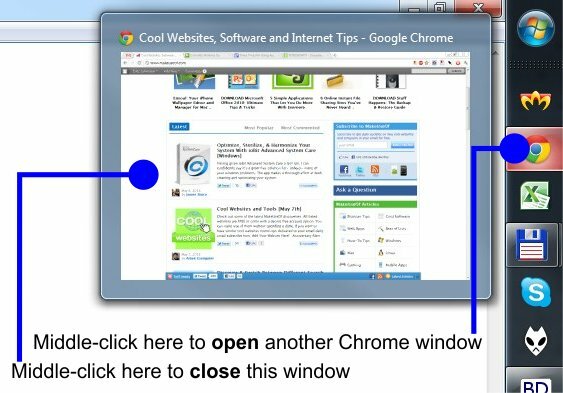
दूसरे शब्दों में, यदि आप आइकन पर मध्य-क्लिक करते हैं, तो आपको एप्लिकेशन का एक नया उदाहरण मिलता है। यदि आप एयरो पीक थंबनेल को मध्य-क्लिक करते हैं, तो वर्तमान विंडो बंद हो जाती है।
व्यवस्थापक के रूप में चलाओ
एक व्यवस्थापक के रूप में विंडोज 7 टास्कबार से एक एप्लिकेशन चलाने के लिए, Shift और Ctrl कुंजियों को दबाए रखते हुए इसके आइकन पर बायाँ-क्लिक करें। विंडोज़ प्रशासक विशेषाधिकारों के लिए एक यूएसी प्रॉम्प्ट पॉप-अप करेगा, और एक बार पुष्टि करने के बाद, एप्लिकेशन उन्नत अधिकारों के साथ चलेगा। नोट: यदि एप्लिकेशन पहले से चल रहा है, तो विंडोज बस इसका एक नया उदाहरण खोलेगा, मौजूदा इंस्टेंस को नहीं बढ़ाएगा (तकनीकी रूप से ऐसा नहीं किया जा सकता है)।
एयरो पीक थंबनेल का आकार बदलें
इस अगली ट्रिक को डाउनलोड करने की आवश्यकता है, लेकिन यह मुफ़्त है, छोटा है, और आपको इसे केवल एक बार चलाना है। यह एक एप्लीकेशन है जिसका नाम है विंडोज 7 टास्कबार थंबनेल कस्टमाइज़र, और यह आपको टास्कबार थंबनेल को प्रभावित करने वाले कई पैरामीटर सेट करने देता है:
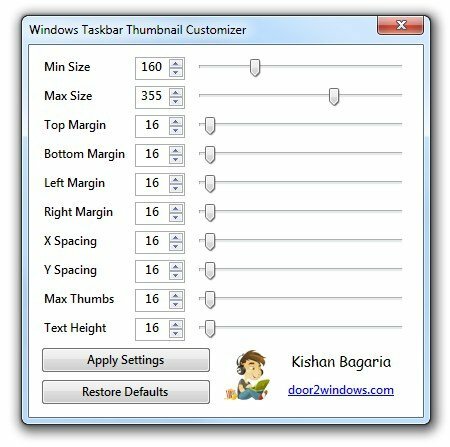
अपने सिस्टम के लिए, मैंने बस बड़े थंबनेल चुने। मैं उन्हें बहुत आसान पाता हूं, खासकर जब मैं अपने मॉनिटर से सामान्य से थोड़ा दूर होता हूं। विंडोज टास्कबार थंबनेल कस्टमाइज़र को प्रशासनिक विशेषाधिकारों की आवश्यकता नहीं है, मोबाइल और मुफ़्त है, और एक बार जब आप इसे चलाते हैं और अपनी पसंद के पैरामीटर सेट करते हैं, तो आप इसे अपने सिस्टम से हटा भी सकते हैं।
डेस्कटॉप के लिए एयरो पीक अक्षम करें
कुछ दिन पहले, मेरे एक मित्र (जो कि विंडोज 7 में नौसिखिया है) ने एक दिलचस्प शिकायत की। उसके लैपटॉप पर काम करते समय, सभी खिड़कियां समय-समय पर गायब हो जाती थीं। वह बस आराम से टाइप कर रही होगी, और अचानक, पूफ खिड़कियों पर चला जाता है, और यह सब गायब हो जाता है। कहने की जरूरत नहीं है, वह निराश थी। फिर मैंने उसके सेटअप को देखा, और रहस्य सुलझ गया। वह एक बाहरी माउस का उपयोग कर रही थी, और समय-समय पर वह टाइप करते समय अपनी कलाई से उसे कुहनी से दबाती थी।
कर्सर स्क्रीन के निचले-दाएं क्षेत्र के करीब था, जहां डेस्कटॉप के लिए एयरो पीक हॉटस्पॉट पाया जा सकता है। जब भी माउस इस हॉटस्पॉट पर मँडराता है, तो सभी विंडो वास्तव में "गायब हो जाती हैं" (पारदर्शी हो जाती हैं), और डेस्कटॉप दिखाई देता है। उसके लिए यह स्पष्ट नहीं था कि कर्सर कहाँ है, क्योंकि यह वस्तुतः ऑफ-स्क्रीन था।
जब ऐसा कुछ होता है, तो आप डेस्कटॉप के लिए एयरो पीकिंग को आसानी से अक्षम कर सकते हैं, जैसे:
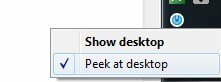
यह टास्कबार का निचला-दायां क्षेत्र है (जो मेरे मामले में लंबवत है)। बस डेस्कटॉप के लिए एयरो पीक हॉटस्पॉट पर राइट-क्लिक करें, और एक मेनू पॉप अप हो जाता है, जिससे आप इसे अक्षम कर सकते हैं। बस अनचेक करें "डेस्कटॉप पर देखें", और आप जाने के लिए अच्छे हैं। खिड़कियां अब "गायब होना" बंद हो जाएंगी।
अब आपकी बारी
मुझे कौन से महत्वपूर्ण विंडोज 7 टास्कबार ट्रिक्स याद आए? जब आप अपने नौसिखिए दोस्तों को विंडोज 7 का उपयोग करना शुरू करते हैं, तो आप सबसे पहले क्या दिखाते हैं? हमें टिप्पणियों में बताएं!
